
în timp ce Android a fost inițial puțin mai lent pentru a face emoji-urile la fel de obișnuite ca Apple, asta nu înseamnă că nu poți face parte din mulțimea mișto dacă nu ești un utilizator iPhone.
o notă importantă care ți-ar putea salva viața socială: emoji-urile pot arăta foarte, foarte diferit pe diferite telefoane. Ciudat, chiar. Acest articol Mental Floss vă arată cum apar emoji-urile pe diferite dispozitive. Rețineți acest lucru atunci când trimiteți mesaje text cu prietenii dvs. iPhone.
Pasul 1: Verificați dacă dispozitivul dvs. Android poate vedea emoji
unele dispozitive Android nu pot vedea nici măcar caractere emoji-dacă prietenii dvs.
dacă nu sunteți sigur dacă dispozitivul dvs. acceptă emoji, puteți afla cu ușurință deschizând browserul Web și căutând „emoji” în Google. Dacă dispozitivul dvs. acceptă emoji, veți vedea o grămadă de fețe zâmbitoare în rezultatele căutării. Dacă nu, veți vedea o grămadă de pătrate.
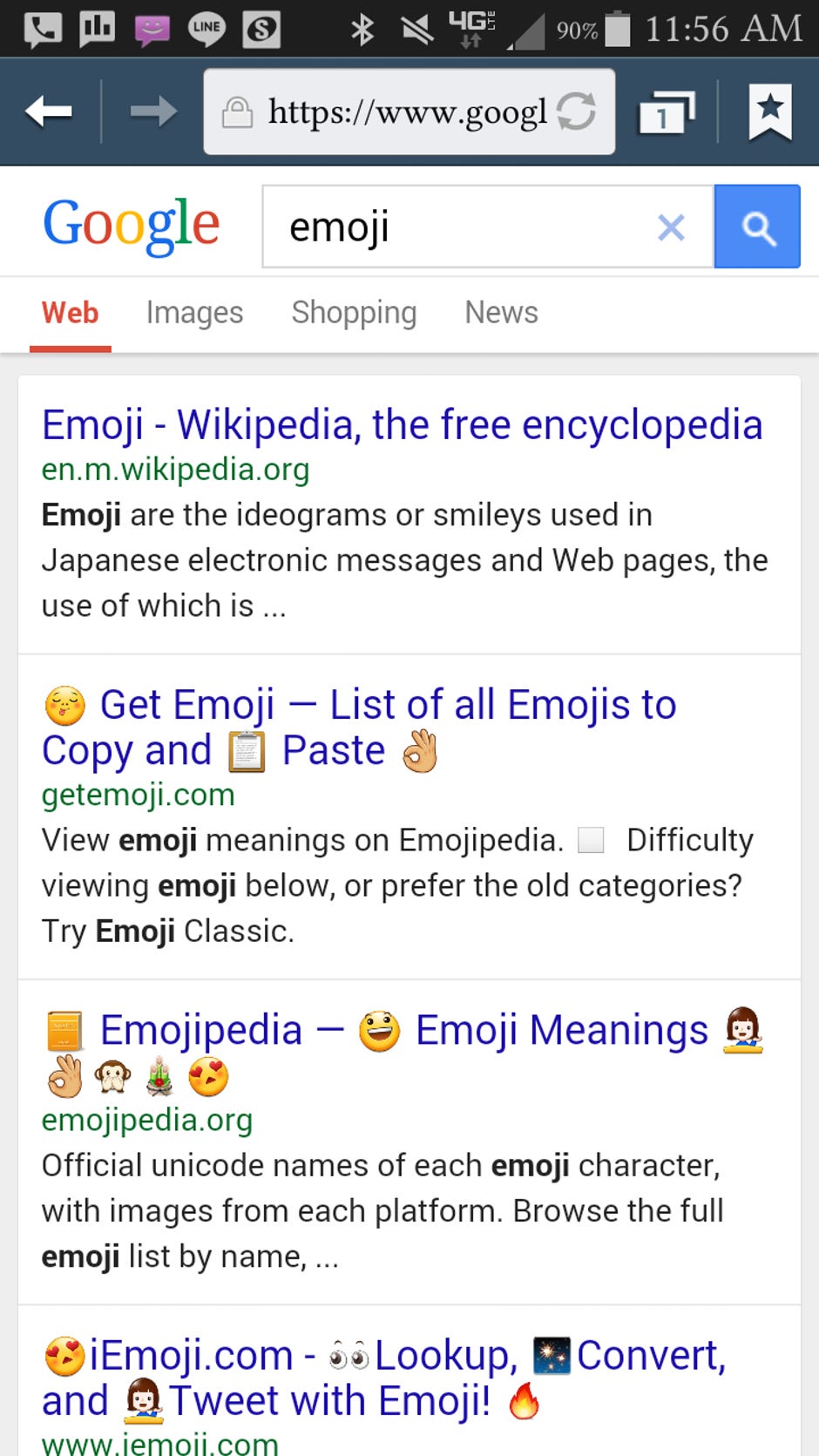
acest telefon acceptă emoji.
Screenshot de Sarah Jacobsson Purewal/CNET
Dacă dispozitivul dvs. nu acceptă emoji, le puteți obține în continuare utilizând o aplicație de mesagerie socială terță parte, cum ar fi WhatsApp sau Line. Cu toate acestea, veți putea vedea emoji numai în aceste aplicații; orice mesaje SMS pe care le primiți vor continua să nu le afișeze.
Pasul 2: Porniți tastatura emoji
chiar dacă dispozitivul dvs. Dacă aveți Android 4.4 sau o versiune ulterioară, tastatura Google standard are o opțiune emoji (trebuie doar să tastați un cuvânt, cum ar fi „zâmbet” pentru a vedea emoji-ul corespunzător). Puteți schimba tastatura implicită accesând Setări > Limbă și introducere > implicit și alegând tastatura pe care doriți să o utilizați.

puteți comuta între tastaturi glisând în jos pentru a deschide zona de Notificări și atingând Alegeți metoda de introducere.
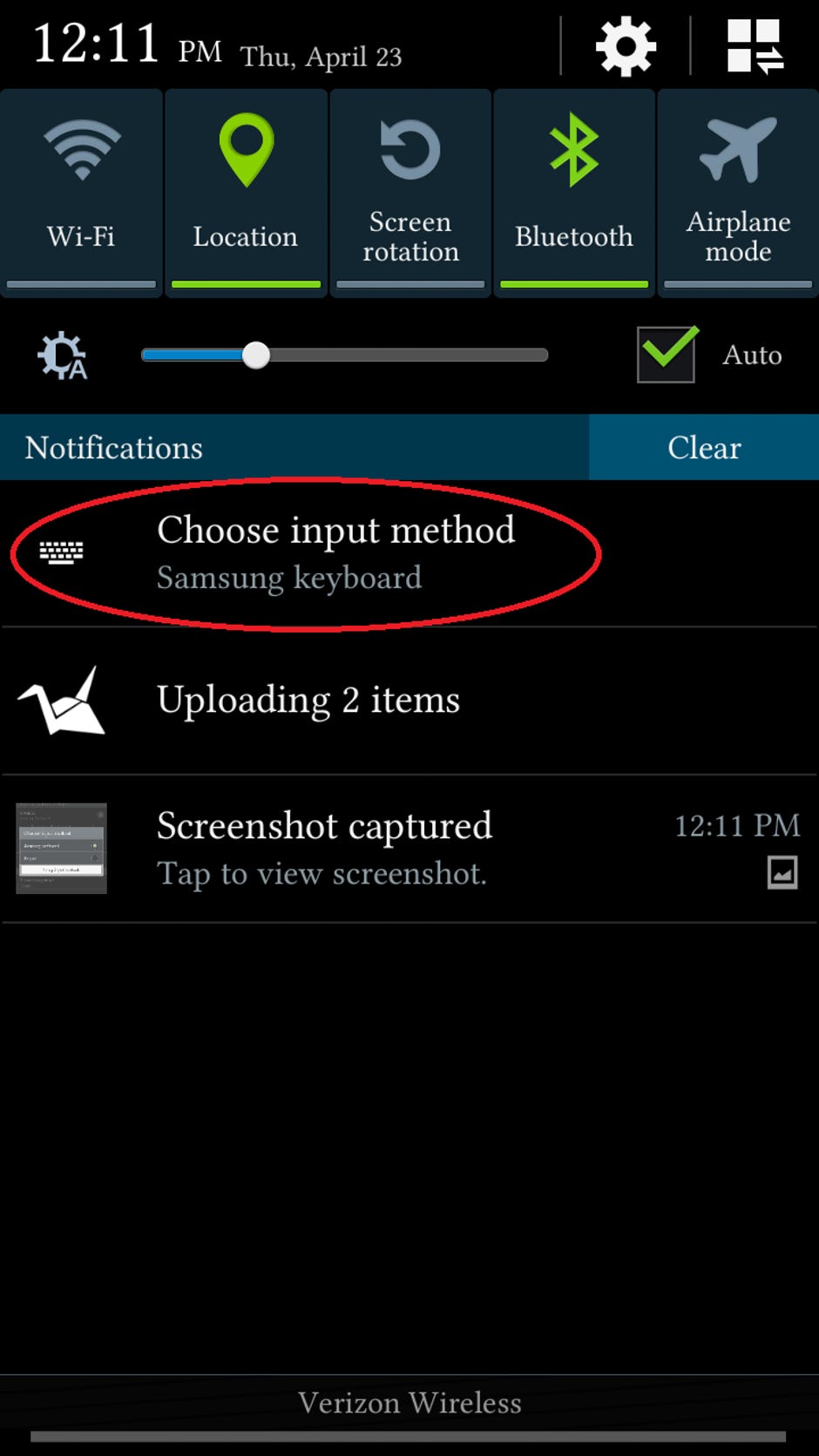
puteți comuta între tastaturi numai în timp ce tastați într-o zonă de casetă de text, dar veți ști acest lucru, deoarece o pictogramă de tastatură mică va apărea în bara de notificări.

Dacă utilizați un dispozitiv Samsung, tastatura implicită Samsung are Emoji încorporate pe care le puteți accesa atingând și ținând apăsat butonul microfonului și apoi apăsând pictograma feței zâmbitoare.
Pasul 3: descărcați o tastatură terță parte
Dacă dispozitivul dvs. nu a venit cu o tastatură care are Emoji încorporate, puteți descărca o tastatură terță parte care o face. Cea mai evidentă alegere este tastatura Google (disponibilă pentru toate dispozitivele Android care rulează 4.0 și mai mare), dar alte tastaturi precum Swype, SwiftKey și Minuum au, de asemenea, Emoji încorporate.
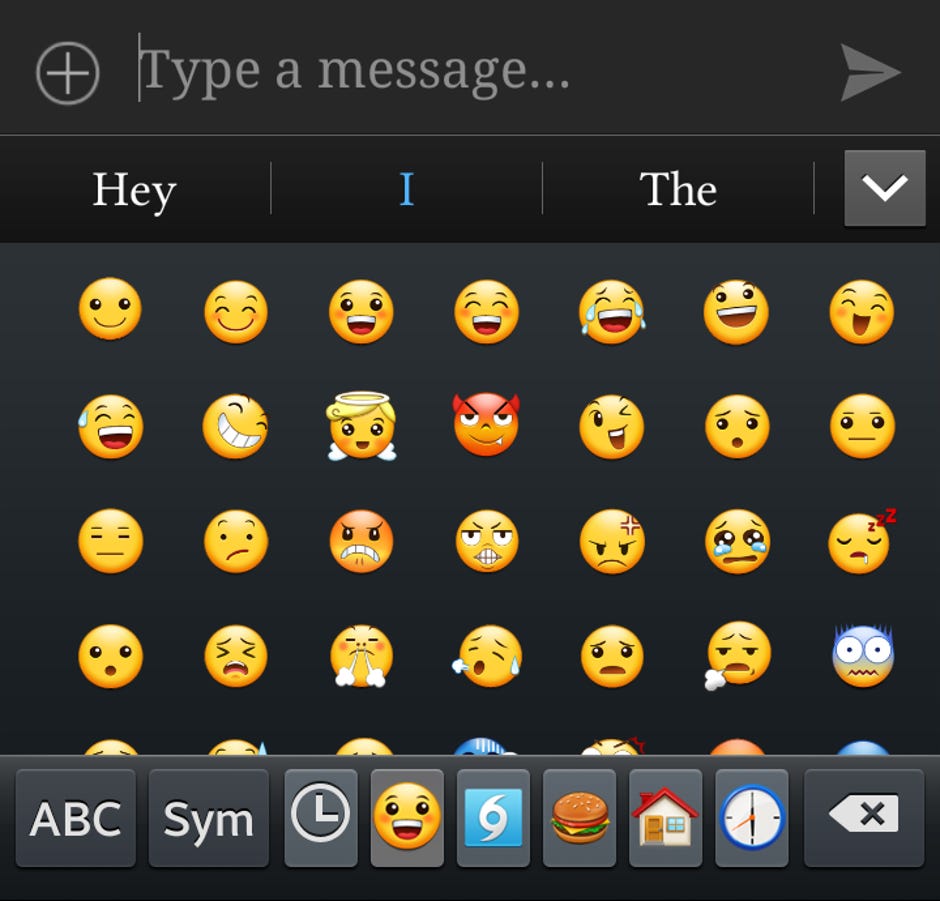
Emojis!
Screenshot by Sarah Jacobsson Purewal/CNET
În cele din urmă, un mic avertisment: dacă sunteți pe un plan de mesaje text limitat, poate doriți să verificați pentru a vă asigura că dispozitivul dvs. trimite emoji ca simboluri (adică caractere unicode) și nu ca mesaje MMS sau imagine.